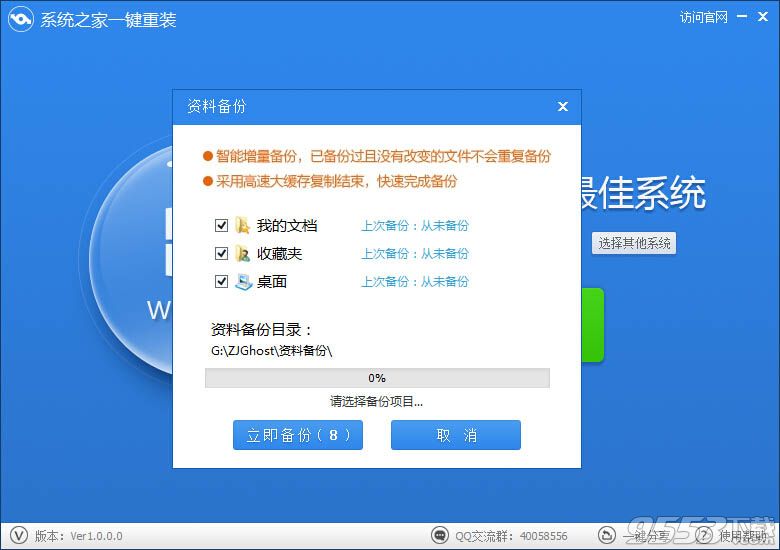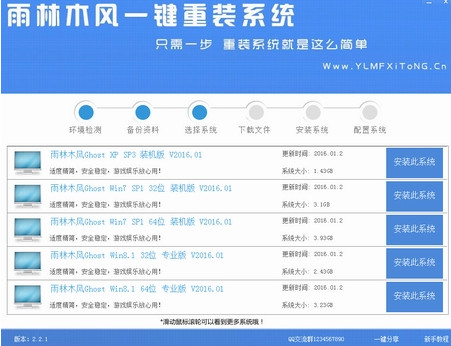Win8.1怎么自动关机?有时候,我们需要下载一些东西,或者外挂一些游戏或者应用的时候,就需要设置一段时间之后,电脑自动关机。之前我们也为大家介绍过XP和Win7系统的一些自动关机方法,但如今很多用户升级到了最新的Win8.1之后,不知道怎么设置Win8.1自动关机,因此今天百事网小编打算与大家分享几种Win8.1自动关机方法,希望对安装新系统的电脑爱好者的小伙伴们有所帮助。

Win8.1怎么自动关机?三种Win8.1自动关机设置方法
Win8.1自动关机方法有很多,其实思路和Win7甚至是更老的XP系统是一样的,我们可以借助系统命令、自动关机软件以及一些下载或者下毒软件实现自动关机,以下我们为大家具体介绍下。
Win8.1自动关机方法一:win8.1自动关机命令
对于熟悉电脑的朋友,一定都了解一些电脑自动关机命令,无需借助任何软件与工具,只需借助简单的小命令,就可以帮助我们实现Win8.1自动关机,实现方法步骤如下。
进入Win8.1系统桌面,同时安装电脑键盘上的 Windows + R 组合快捷键,打开开始运行对话框,然后键入自动关机命令:shutdown.exe -s -t 3600 ,完成后,点击底部的确定即可,如下图:
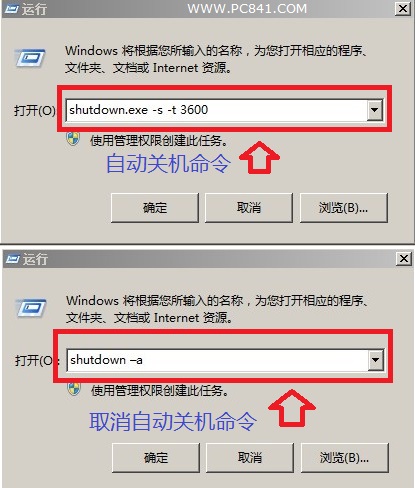
win8.1自动关机命令使用方法
其中上面的数字3600是指时间,单位为秒,也就是说,以上命令是指在3600s(1小时)后,电脑将自动关机,这个时间,大家可以根据自己需求,任意修改填写。
另外如果采用以上方法设置了Win8.1指定一段时间关机后,如果中间又改变了主意,那么可以再次打开开始运行对话框,键入:shutdown –a 命令来取消之前的自动关机设置。
Win8.1自动关机方法二:使用自动关机工具
如果觉得每次自动关机命令,比较麻烦的话,还可以下载安装一些Win8.1关机小工具来帮助我们,此类自动关机软件有很多,大家不妨去百度搜索找找。
Win8.1自动关机方法三:借助迅雷或者借助电脑安全软件实现Win8.1自动关机
有的时候,我们需要下载电影或者大的文件,不能一直坐在电脑旁边等的话,这个时候也需要用到自动关机,对于这种情况,我们可以借助迅雷下载软件自动的下载完成后,自动关机功能,使用方法很简单,在使用迅雷下载东西的时候,只需勾选一下底部的“下载完成后自动关机”选项即可,如下图:
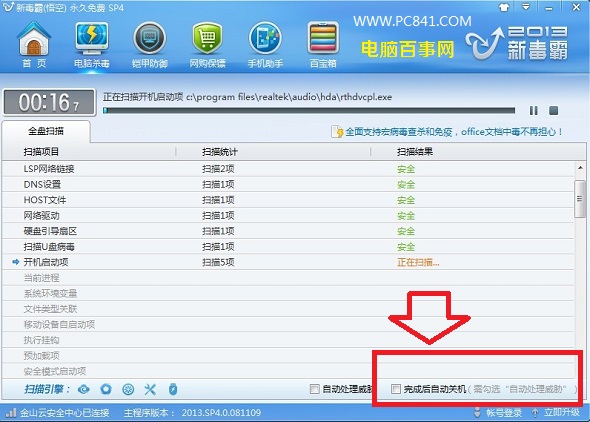
使用迅雷或者杀毒软件关机
另外如果是要为电脑进行全盘扫描杀毒的话,我们也可以借助360或者金山杀毒来实现查杀完成后,自动关机功能。
- 【电脑重装系统】黑云一键重装系统软件V4.2免费版
- 雨林木风一键重装系统工具V7.6.8贡献版
- 【一键重装系统】系统基地一键重装系统工具V4.0.8极速版
- 系统基地一键重装系统工具极速版V4.2
- 【电脑重装系统】系统之家一键重装系统V6.0精简版
- 小白一键重装系统v10.0.00
- 【重装系统软件下载】屌丝一键重装系统V9.9.0尊享版
- 【电脑重装系统】小马一键重装系统V7.5.3
- 深度一键重装系统软件V8.8.5简体中文版
- 【电脑重装系统】系统之家一键重装系统软件V5.3.5维护版
- 【重装系统】魔法猪一键重装系统工具V4.5.0免费版
- 黑云一键重装系统软件下载免费版5.9.6
- 【电脑系统重装】小马一键重装系统V4.0.8装机版
- 系统重装软件系统之家一键重装V1.3.0维护版
- 【重装系统】无忧一键重装系统工具V5.8最新版
- 系统重装步骤
- 一键重装系统win7 64位系统 360一键重装系统详细图文解说教程
- 一键重装系统win8详细图文教程说明 最简单的一键重装系统软件
- 小马一键重装系统详细图文教程 小马一键重装系统安全无毒软件
- 一键重装系统纯净版 win7/64位详细图文教程说明
- 如何重装系统 重装xp系统详细图文教程
- 怎么重装系统 重装windows7系统图文详细说明
- 一键重装系统win7 如何快速重装windows7系统详细图文教程
- 一键重装系统win7 教你如何快速重装Win7系统
- 如何重装win7系统 重装win7系统不再是烦恼
- 重装系统win7旗舰版详细教程 重装系统就是这么简单
- 重装系统详细图文教程 重装Win7系统不在是烦恼
- 重装系统很简单 看重装win7系统教程(图解)
- 重装系统教程(图解) win7重装教详细图文
- 重装系统Win7教程说明和详细步骤(图文)